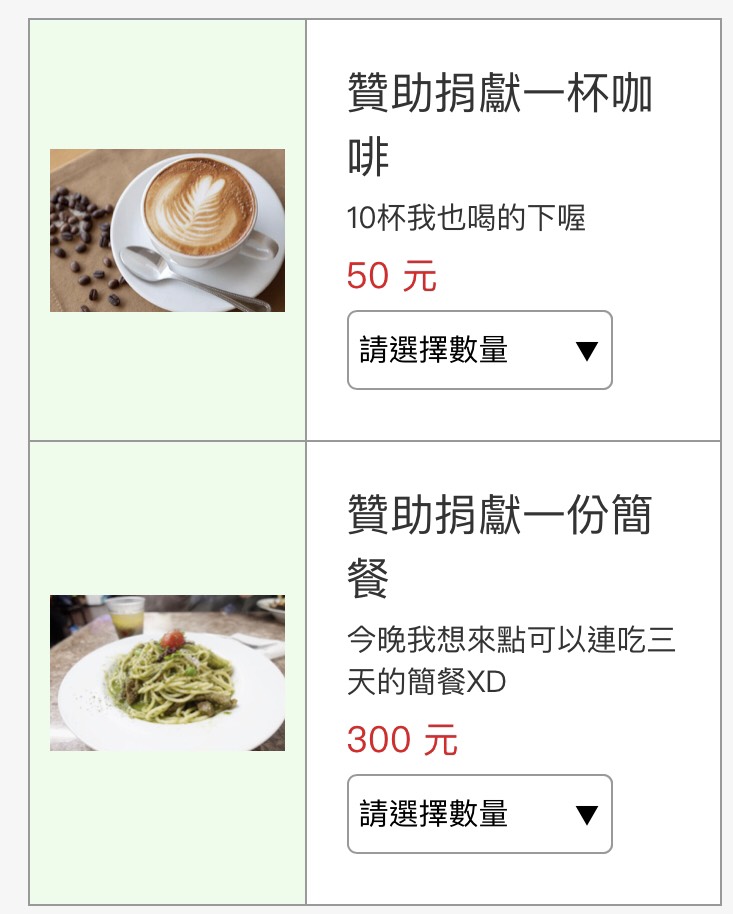介紹一套「資料救回軟體」是全繁體中文的,對於日常生活中100多種情境下丟失的資料,例如誤刪除、不小心格式化、RAW 格式、硬碟分割、不正常關機造成的資料遺失等等,成功救回率非常高。

網路上當然也有其它種資料救援軟體可以使用,但滿多是英文介面根本不知怎麼操作,而且還怕操作錯誤反而越幫倒忙,而且救回成功率都不高。
今日介紹一下「EaseUS Data Recovery Wizard 」這套資料救回神器,不僅是全繁體中文且救回資料成功率滿高的喔。
一、基本介紹
你可以按需求下載不同語系的版本後安裝,Mac電腦請下載Mac版本的。
- 程式名稱 : EaseUS Data Recovery Wizard
- 官方網站 : https://tw.easeus.com/
- 救援範圍 : 誤刪除、病毒造成、不小心格式化、變成RAW 格式、硬碟分割、磁碟分區無法識別、硬碟壞了、不正常關機或當機造成的資料遺失…
- 下載網址(中) : https://tw.easeus.com/data-recovery-software/data-recovery-wizard-free.html
- 下載網址(英) : https://www.easeus.com/datarecoverywizard/free-data-recovery-software.htm
- 下載網址(Mac系統) : https://tw.easeus.com/data-recovery-software/mac-data-recovery-wizard-free.html
免費版本有2GB的使用上限,也就是你救回的資料必須在2G內,一般誤刪word文件或照片,其實就非常夠用了,如果你要救回的資料量非常龐大就要買Pro版的喔!
二、使用方式
當然要先下載並安裝完畢,然後就可以使用「救援三步驟」了。
測試環境 :
我建了一個資料夾並刪除裡面的檔案。

步驟1:選擇目標
打開程式並選擇要救援的位置。
此例是選擇「資料夾」選了資料夾後它就會自動開始掃瞄了。

步驟2:靜等掃瞄
左邊點一下你正在掃的那個資料夾再點下方的「刪除檔案」就可以看到被誤刪的檔案的名稱已經慢慢被掃出來了,如果沒有完全出現,就須等待左下角的掃瞄全數跑完,可以先去泡杯咖啡再回來,或動動小手幫本站點一下廣告以贊助一下每月主機費的支出?。
步驟3:恢復檔案

三、Pro版的費用
Pro版的費用一個月是2040元台幣,其實只要買一個月就夠了,因為你不是常常或長期在誤刪資料的嘛,但若是公司或是常常有復原的需求可以買終身版的$4400,比個人版貴2千多但可以用一輩子。

2040元會很貴嗎?如果要救回的資料是很寶貴的照片、會議資料、精心製作的簡報,那就真的不貴!
去外面找電腦公司處理救援也是收個三五千,自己來只要兩千多元。
另Pro版的也提供「客服線上遠端指導」,客服可以連線到你電腦幫你操作資料救回的一些動作,假設你真的有操作上的門檻,隨時可以call客服協助的。
※結語
這套「EaseUS Data Recovery Wizard 」救回資料成功率是滿高的,我講的滿高的代表沒有百分之百,畢竟是專業公司在經營開發這樣的軟體一定會比網路上一堆免費的穩定、有用,那是必然的,所以救回成功率也一定比較高。
有時候資料刪除時間越久遠當然成功率也會降低或無法復原,但對一般緊急發生的「近期」時間點來做救援,成功率是滿高的喔!